Aprovisionar un entorno nuevo
Se aplica a: Se aplica a: Project Operations para escenarios basados en recursos/no mantenidos en existencias
Este artículo proporciona información sobre cómo aprovisionar un nuevo entorno de Dynamics 365 Project Operations para escenarios basados en recursos/sin existencias.
Habilitear el aprovisionamiento automatizado de Project Operations en un proyecto LCS
Utilice los siguientes pasos para habilitar el flujo de aprovisionamiento automatizado de Project Operations para su proyecto LCS.
Vaya a LCS y seleccione el icono Gestión de funciones de vista previa.
En la lista Característica de vista previa, seleccione Característica de Project Operations y después seleccione Función de vista previa habilitada para habilitar Project Operations.
Nota
Este paso se realiza solo una vez por proyecto LCS.
Aprovisionar un entorno de Project Operations
Abra una nueva implementación de Dynamics 365 Finance entorno de demostración o entorno aislado/entorno de producción.
Siga el asistente de Aprovisionamiento de entornos.
Importante
Asegúrese de que la versión de la aplicación seleccionada sea 10.0.13 o superior.
Para aprovisionar Project Operations, en Configuración avanzada, seleccione Common Data Service.
Habilite la Opción Common Data Service seleccionando Sí y luego introduzca información en los campos obligatorios:
- Nombre
- Región
- Lenguaje
- Divisa
En el campo Plantilla de Common Data Service, seleccione Project Operations
Seleccione el tipo de entorno de su implementación. Una prueba basada en suscripción le permitirá implementar un entorno CDS durante 30 días.
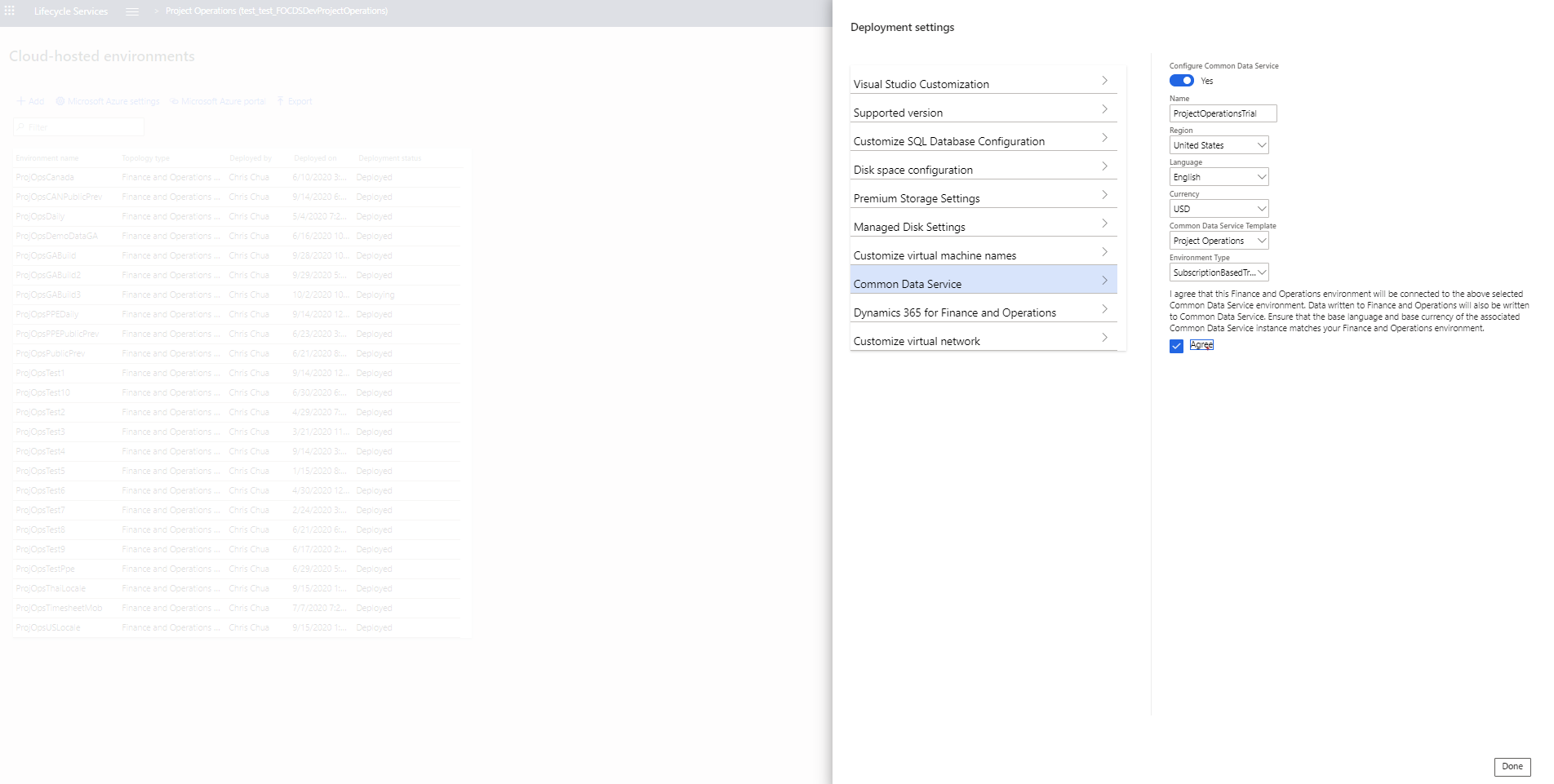
Importante
Seleccione Aceptar para reconocer los términos de servicio y luego seleccione Listo para volver a la configuración de implementación.
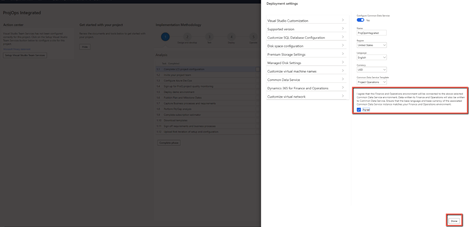
Opcional: Aplicar datos de demostración al entorno. Vaya a Configuración avanzada, seleccione Personalizar configuración de base de datos SQL, y establezca Especificar un conjunto de datos para base de datos de aplicación en Demostración.
Complete los campos obligatorios restantes en el asistente y confirme la implementación. El tiempo de aprovisionamiento del entorno varía según el tipo de entorno. El aprovisionamiento puede tardar hasta seis horas.
Una vez que la implementación se completa correctamente, el entorno se mostrará como Implementado.
Para confirmar que el entorno se ha implementado correctamente, seleccione Iniciar sesión e inicie sesión en el entorno.

Aplique actualizaciones al entorno de Finance
Project Operations requiere un entorno de Finance con versión de la aplicación 10.0.13 (10.0.569.20009) o superior.
Es posible que deba aplicar actualizaciones de calidad a su entorno de Finance para recibir esta versión.
En LCS, en la página Detalles del entorno, en la sección Actualizaciones disponibles, seleccione Ver actualización.
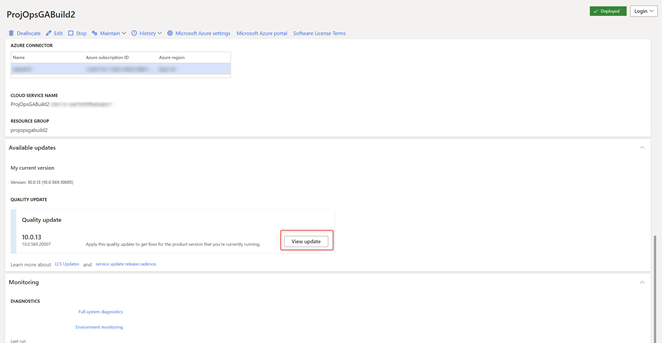
En la página Actualizaciones binarias, seleccione Guardar paquete.
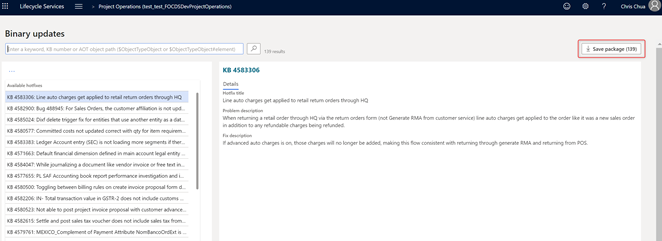
Haga clic en Seleccionar todo y luego en Guardar paquete.
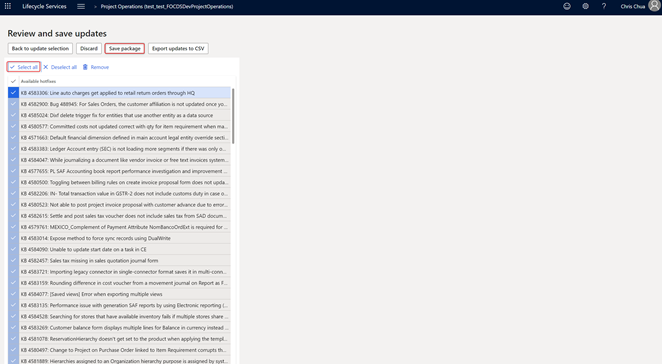
Introduzca un nombre y una descripción del paquete y luego seleccione Guardar. Dependiendo de la conexión a Internet, este proceso puede llevar algún tiempo.
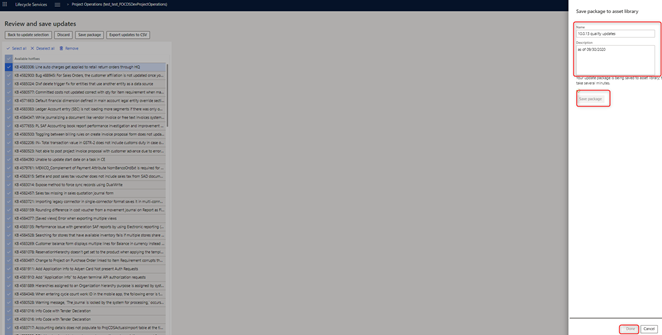
Una vez guardado el paquete, seleccione Hecho y guarde este paquete en la biblioteca de activos de su proyecto LCS.
Guardar y validar el paquete puede tardar unos 15 minutos.
Para aplicar la actualización, vaya a la página Detalles del entorno en LCS y seleccione Mantener>Aplicar actualizaciones.
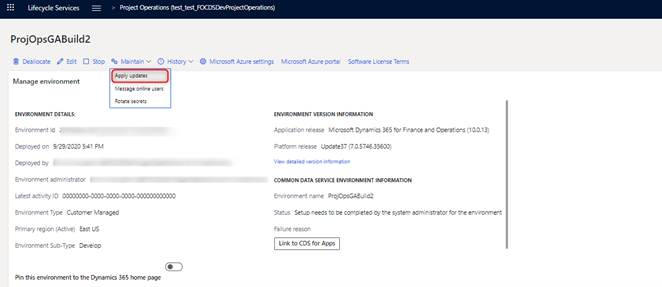
En la lista de actualizaciones, seleccione el paquete que creó y seleccione Aplicar.
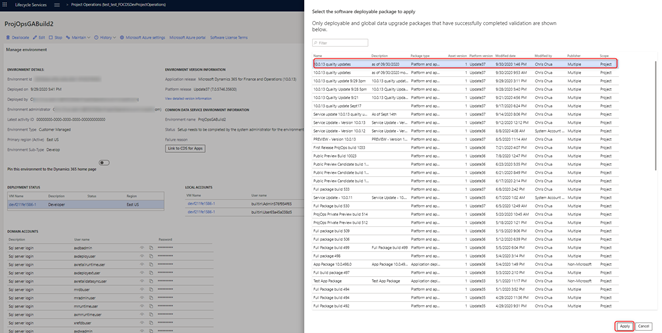
El mantenimiento del entorno llevará algún tiempo. Una vez que se haya completado, el entorno volverá a un estado implementado.

Establecer una conexión de escritura dual
En su proyecto LCS, vaya a la página Detalles del entorno.
En Información de entorno de Common Data Service, seleccione Vincular a CDS para aplicaciones.
Una vez completado el vínculo, seleccione Vincular a CDS para aplicaciones otra vez. Se le redirigirá a Escritura dual en Finance.
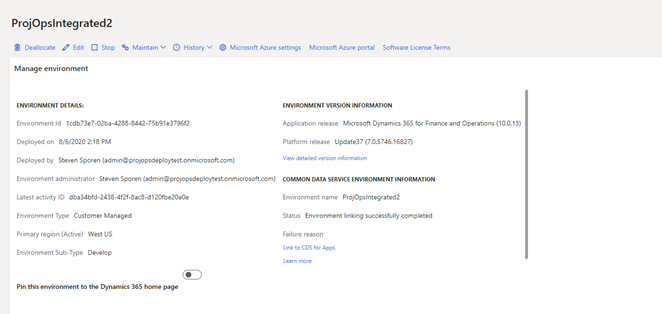
Seleccione Aplicar solución para acceder a las entidades que se asignarán en la integración.
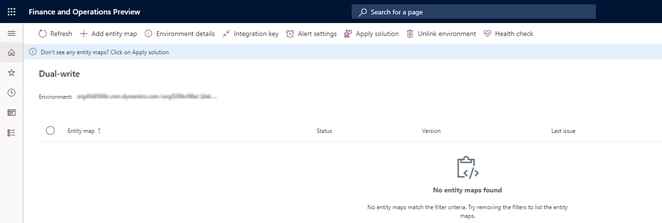
Seleccione ambas soluciones,Asignación de tablas de doble escritura de Dynamics 365 Finance y Asignación de tablas de doble escritura de Dynamics 365 Project Operations y luego seleccione Aplicar.
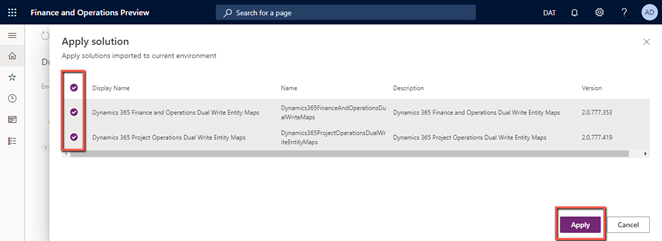
Una vez aplicadas las soluciones, las entidades de escritura dual se aplican al entorno.
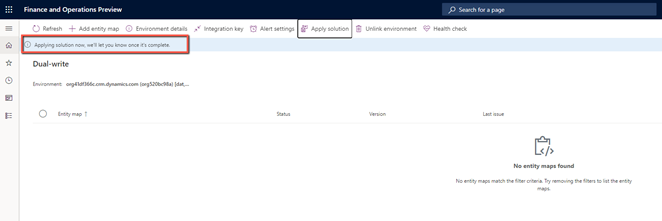
Una vez aplicadas las entidades, todas las asignaciones disponibles se enumeran en el entorno.
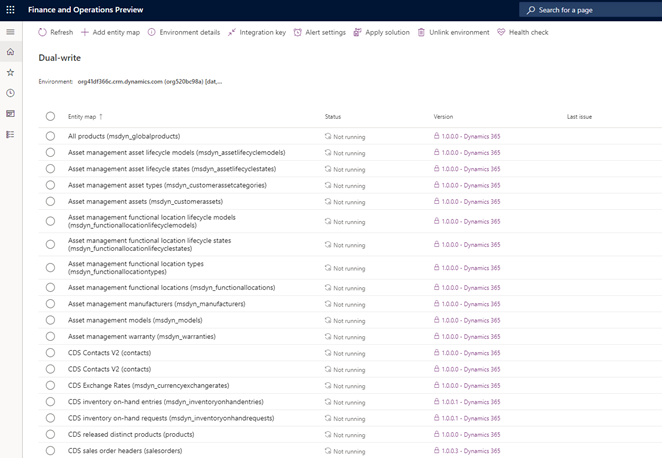
Actualizar las entidades de datos después de la actualización
En Finance, vaya al área de trabajo Administración de datos.
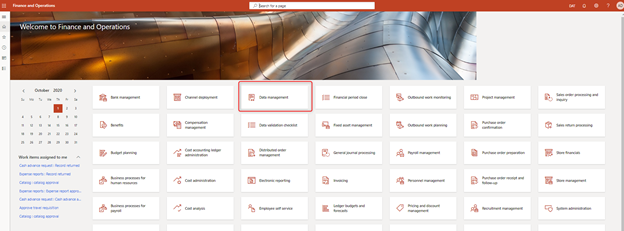
Seleccione el icono Parámetros del marco.
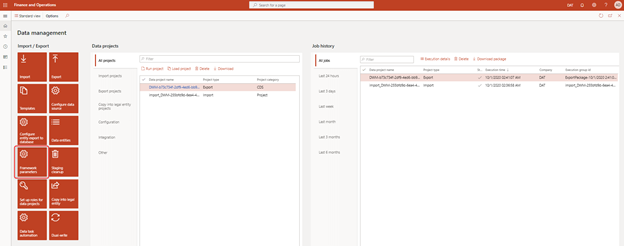
En la página Configuración de entidad, seleccione Refrescar lista de entidades.
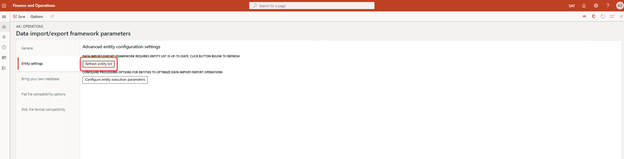
La actualización tomará aproximadamente 20 minutos. Recibirá una alerta cuando termine.

Actualizar la configuración de seguridad de Project Operations en Dataverse
Vaya a Project Operations en el entorno de Dataverse.
Vaya a Configuración>Seguridad>Roles de seguridad.
En la página Roles de seguridad, en la lista de roles, seleccione usuario de aplicación de doble escritura y, a continuación, seleccione la pestaña Entidades personalizadas.
Verifique que el rol tenga permisos de Leer y Anexar a para las siguientes entidades:
- Tipo de cambio de la divisa
- Plan de cuentas
- Calendario fiscal
- Ledger
- Empresa
- Gasto
Una vez que se haya actualizado el rol de seguridad, vaya a Configuración>Seguridad>Equipos y seleccione el equipo predeterminado en la vista de equipo Propietario de empresa local.
Seleccione Administrar roles y compruebe que se haya aplicado el privilegio de seguridad usuario de aplicación de doble escritura a este equipo.
Ejecutar asignaciones de escritura doble de Project Operations
En su proyecto LCS, vaya a la página Detalles del entorno.
En Información del entorno de Common Data Service, seleccione Enlace a CDS para aplicaciones.Después de seleccionar el enlace, será redirigido a la lista de entidades en las asignaciones.
Inicie los mapas. Para más información, vea Versiones de asignación de doble escritura de Project Operations
Valide que todos los mapas relacionados con el proyecto estén en estado de ejecución.
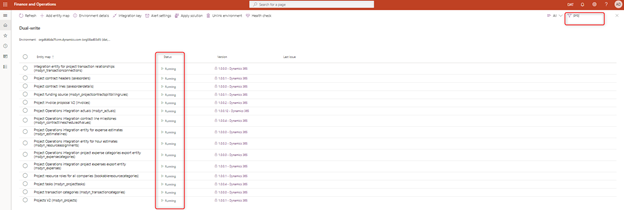
Aplicar datos de configuración en CDS para Project Operations (opcional)
Si ha aplicado datos de demostración al entorno financiero, consulte Configurar y aplicar datos de configuración en Common Data Service para Project Operations para aplicar datos de demostración al entorno CDS.
Su entorno de Project Operations ya está aprovisionado y configurado.